Ko darīt, ja NT kodola un sistēmas apstrādē ielādē logus

- 2547
- 560
- Marco Wiza
Tikai daži Windows lietotāji nesaskaras ar situāciju, kad dators sāk palēnināties, reaģējot uz īpašnieka darbībām ar lielu novēlotu. Iemesli var būt atšķirīgi, taču gandrīz visās Windows versijās ir iespēja izsekot, kuras programma vai process ir šīs uzvedības vainīgie. Starp tiem dažreiz parādās NT kodola un sistēmu sistēmas process, it īpaši Windows 10/8/7 lietotāji bieži par to sūdzas, lai gan lietderība ir sastopama pat šīs OS agrīnajās versijās. Runājot par procesora iekraušanas pakāpi, tas var svārstīties diezgan plašās robežās - no 10 līdz 90%. Pēdējā gadījumā datora darbs faktiski ir paralizēts.

Kas ir šis NT kodola un sistēmu process, par kuru tas ir atbildīgs
Precīzam tulkojumam no šī sistēmas procesa angļu nosaukuma nav lielas jēgas, bet, ja jūs to pielāgojat, jūs iegūsit kaut ko līdzīgu “kodolu un sistēmas procesi”. No šī vārda ir skaidrs, ka lietderība ir operētājsistēmas daļa un diezgan svarīga. Patiešām, tas, cita starpā, nodrošina Windows OS pakalpojumu darbību kā atmiņas kontroli, procesus, piedalās aparatūras virtualizācijas procedūrā.
Ir arī zināms, ka NT kodola un sistēmas satur sāknēšanas ekrānu, tas ir, Windows ielādes ekrānu.
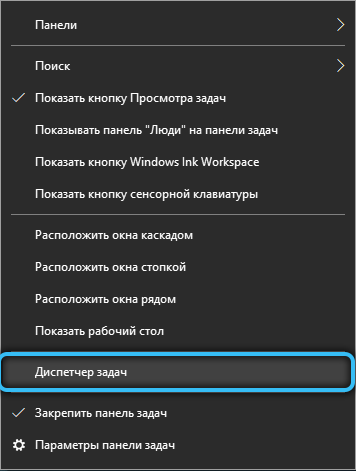
Process ir izpildāms fails, "uzdevumu pārvaldnieks", kas parādās cilnē "Procesi" ar nosaukumu ntoskrnl.Exe. Tādējādi tas ir izpildāmais fails, kas tiek ielādēts atmiņā operētājsistēmas kodola ielādes posmā un darbojas fonā.
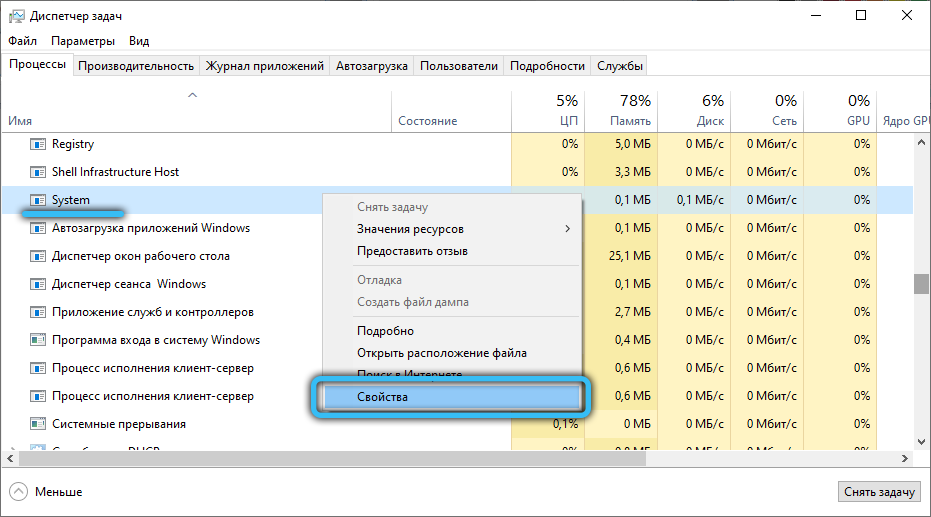
Šī iemesla dēļ sistēmas procesa pārtraukšana nav ārkārtīgi ieteicama. Tomēr daudzi lietotāji to nezina un izkrauj no atmiņas, bieži bez sekām.
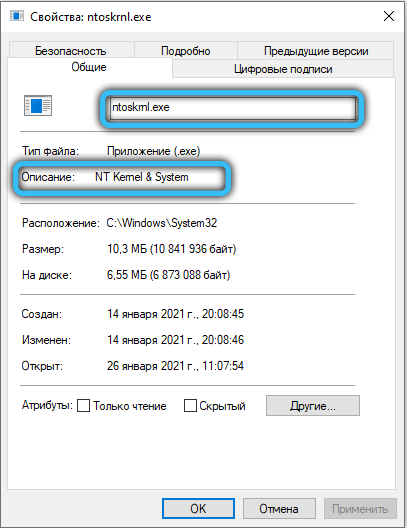
Kāpēc NT kodola un sistēmas ielādē procesoru
Kā saskarne starp OS aparatūras un programmatūras daļām, process veic daudzus palīgdarbus. Viens no tiem ir trešās daļas lietojumprogrammu pārvaldība. No jautājuma par mums interesējoties, tieši šī sastāvdaļa ir atbildīga par pārmērīgu datoru resursu patēriņu.
Visbiežāk problēmas parādās nepareizi instalētu lietojumprogrammu dēļ. Dažreiz izveidoto programmu kodeksā ir kļūdas, kas saistītas ar atmiņas pārvaldību. Ir "greizi" autovadītāji, it īpaši ražotājs nav uzrakstījis.
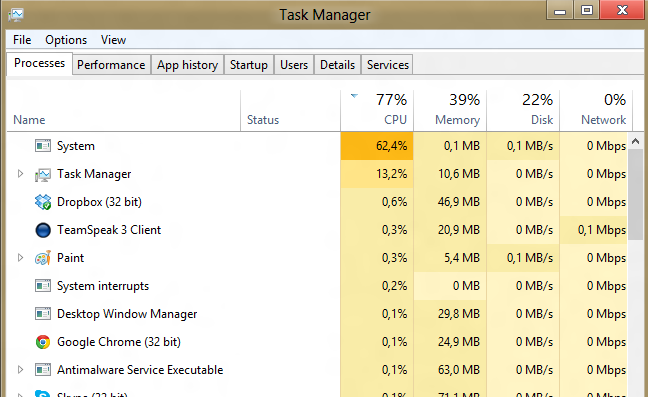
Nevar izslēgt sistēmas kļūmes, kas notika nezināma iemesla dēļ. Sistēma var "ielādēt" sistēmu, un tā varbūtība nav tik maza, it īpaši, ja personālajā datorā nav datora vai vājas pretvīrusu aizsardzības. Visbeidzot, mēs ņemam vērā tādus faktorus kā “astes” klātbūtne sistēmiskos un citos reģistros no nepareizas deinstal programmām, atkritumu faili cietajā diskā.
Darba režīmā NT kodola un sistēmu process darbojas pilnīgi nemanāmi, bet, ja rodas kāda no iepriekšminētajām nepatikšanām, trūkst bezmaksas RAM, un procesoru ielādē 90–95%.
Tas ir reti, bet gadās, ka šī sistēmas lietderība sāk “palēnināties” problēmu dēļ, kas saistīti ar aparatūras piemēru, kad CPU pārkarsē žāvētas termiskās pasta dēļ.
Kā novērst problēmu
Kā parasti, ir daudz veidu, kā izkraut procesoru un brīvu atmiņu. Kas attiecas uz datora bremzēšanu, ko izraisa NT kodola un sistēmu procesa darbība, jums vajadzētu izmēģināt vairākas efektīvas iespējas.
Tīrīšanas sistēmas atkritumi
Neatkarīgi no tā, cik stingri ir darbvirsmas datora vai klēpjdatora īpašnieks, laika gaitā ir daudz atkritumu, kas tiek uzkrāts operētājsistēmā - reģistros reģistros par ilgstošām programmām, konfigurācijas failiem, žurnāliem utt. D. Ja jūs atbrīvojaties no visiem liekiem, pastāv iespēja, ka parastais datora darbs tiks atjaunots.
Kā tīrīt datoru:
- Mēs ejam uz "manu datoru" (caur sākuma paneli vai no darbvirsmas, uz kura parasti ir šāda ikona);
- Noklikšķiniet uz cilnes ar nosaukumu "Dzēst vai mainīt programmu";
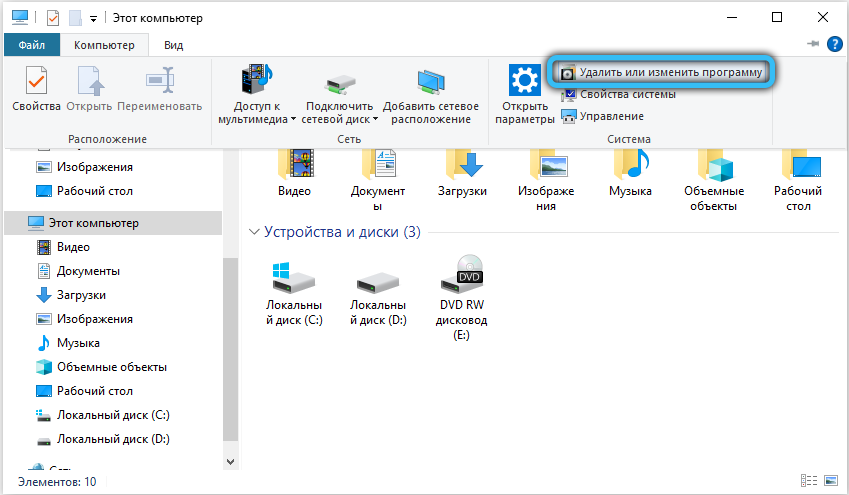
- Mēs rūpīgi izpētām sarakstu, īpaši pievēršam uzmanību kolonnai "pēdējais lietojums", ja tas ir klāt. Ja jūs satiekat programmu, kas jums vairs nav nepieciešama, nekautrējieties to izdzēst. Labāk ir nepieskarties nepazīstamām programmām;
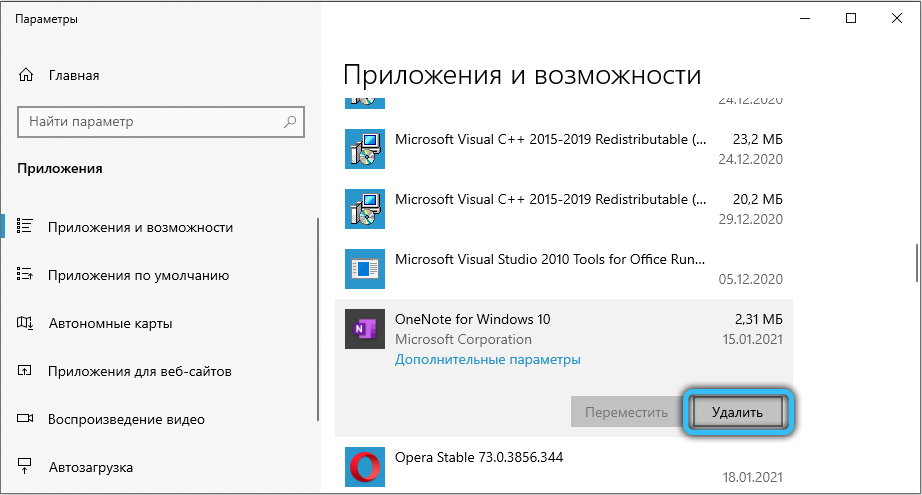
- Mēs izmantojam populāro bezmaksas Ccleaner brīvu, lai notīrītu disku un OS. Ja jūs neesat instalēts, neesiet slinks, lejupielādējiet un instalējiet to, tas noteikti noderēs nākotnē. Nekas tur nav jānoraida. Vienkārši sāciet, noklikšķiniet uz pogas "Analīze", un, kad tā beidzas, pogas "Tīrīšana".
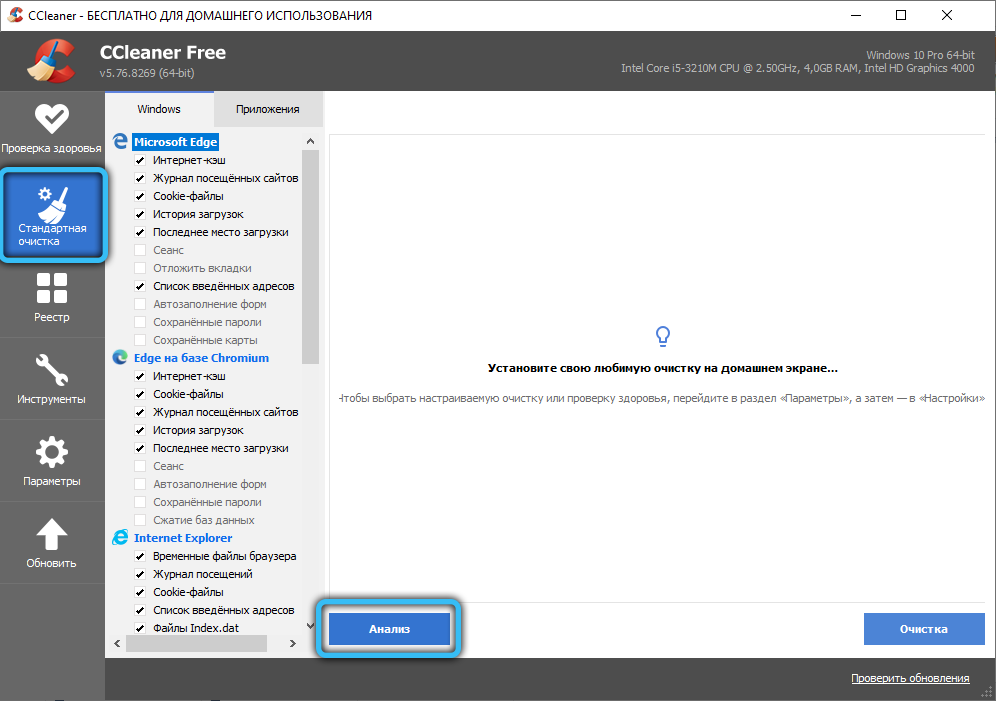
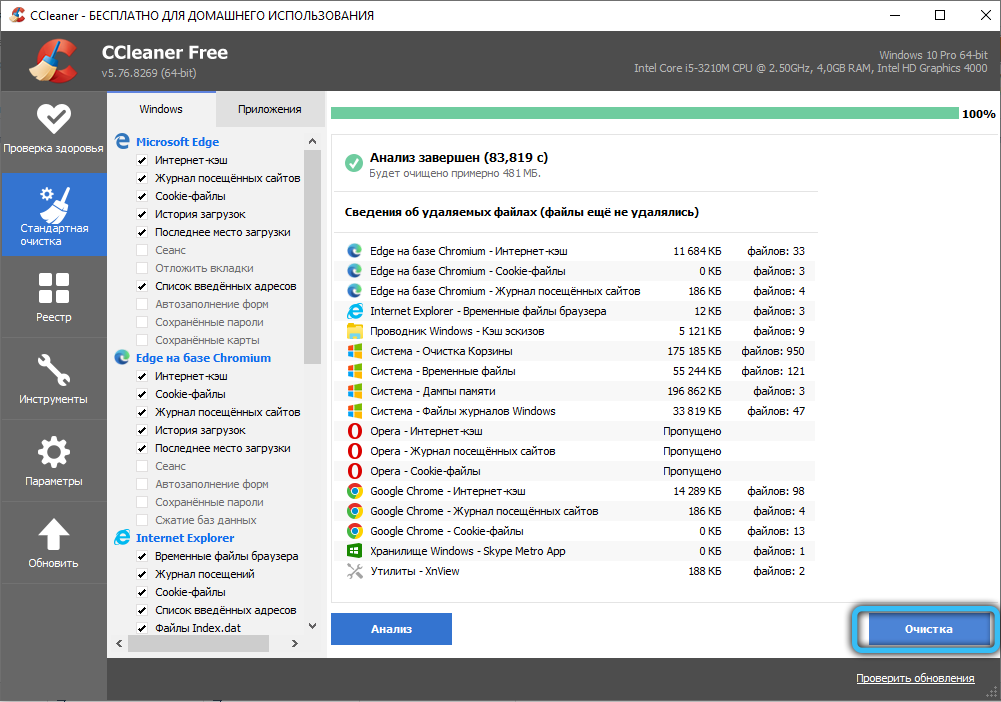
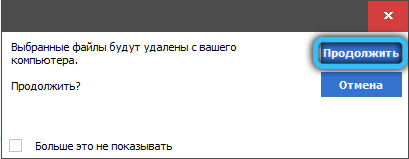
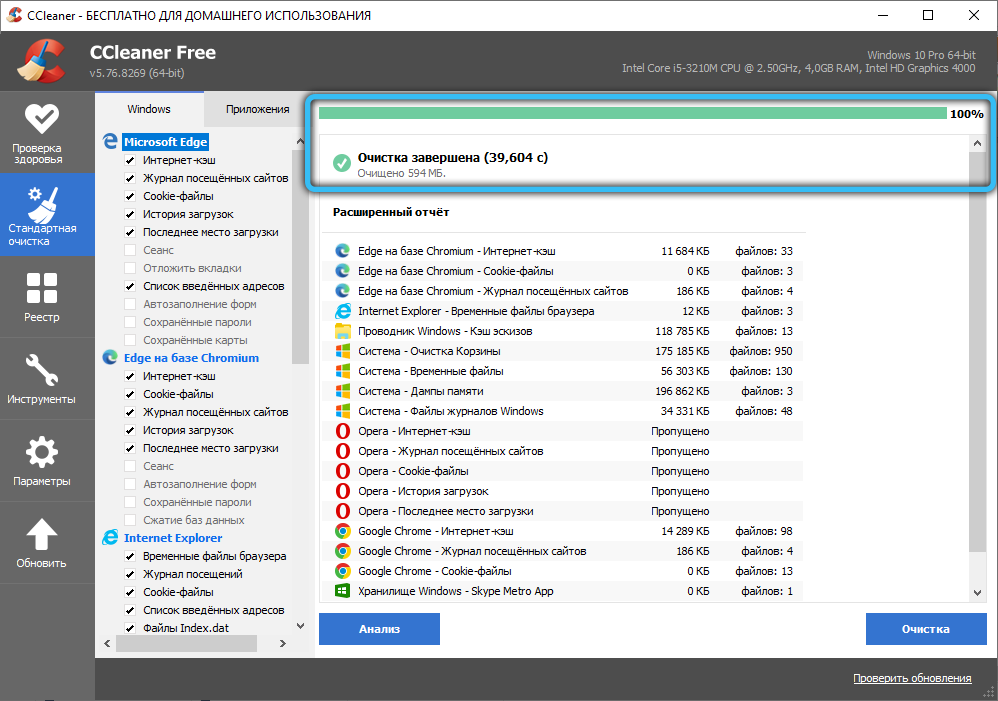
Pirms datora pārstartēšanas, ieteicams veikt procedūru, kas izkrauts cietajā diskā. Mēs noklikšķinām uz "Sākt", pēc tam dodamies uz cilni "Visas programmas", mēs meklējam cilni "Standard" un tajā - "oficiālais". Tieši tur slēpjas lietderības "diska defigrācija". Bet paturiet prātā, ka procedūra var vilkties uz pulksteni, it īpaši, ja diska skaļums ir liels un tajā tiek ierakstīts milzīgs skaits mazu failu.
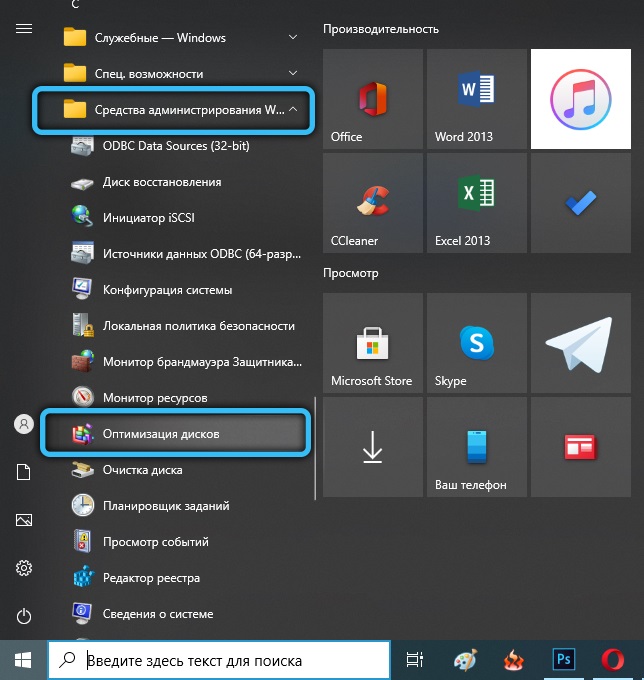
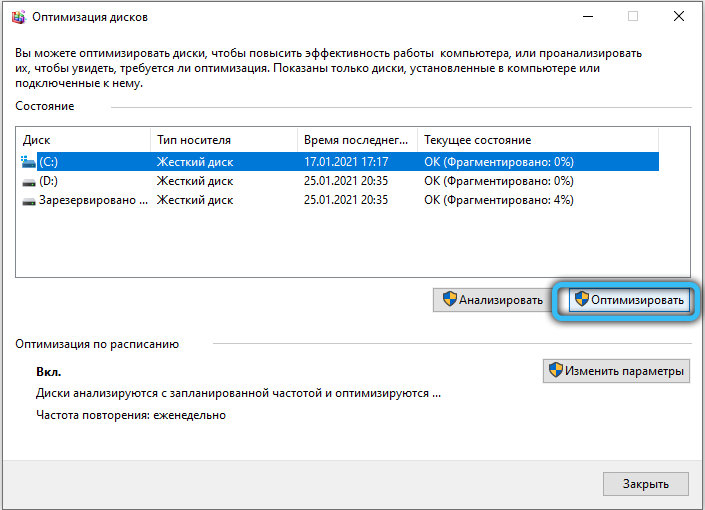
Mēs atvelkam autovadītājus
Jaunu aprīkojuma uzstādīšanu vai savienojumu parasti papildina to autovadītāju uzstādīšana - programmas, kas pilnībā vai daļēji pārņem šī aprīkojuma darbību. Dažreiz šie autovadītāji izrādās nesavienojami ar pieejamajiem Windows komponentiem, un, ja viņu bibliotēkas ir nepareizas sistēmas pakalpojumos, ir iespējami konflikti, tāpēc NT kodols un sistēmas sāk darboties patoloģiski, uztverot visus datora resursus.
Izsekošana, kas autovadītājiem izraisīja problēmu, parasts lietotājs ir ļoti grūts, gandrīz neiespējami. Bet ir izeja - operētājsistēmas atcelšana pirms datuma pirms problēmu parādīšanās. Jums jāzina datums aptuveni - ja parastais darbs neatjaunojas, jums ir jānolaiž atpakaļ uz agrāku datumu.
Kā tas ir izdarīts:
- Palaidiet “vadības paneli”;
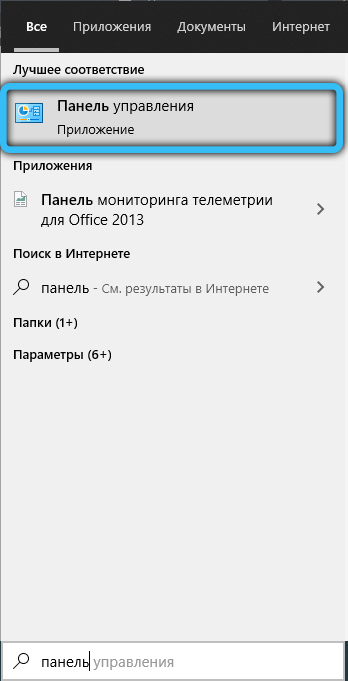
- Noklikšķiniet uz cilnes Sistēmas drošība;
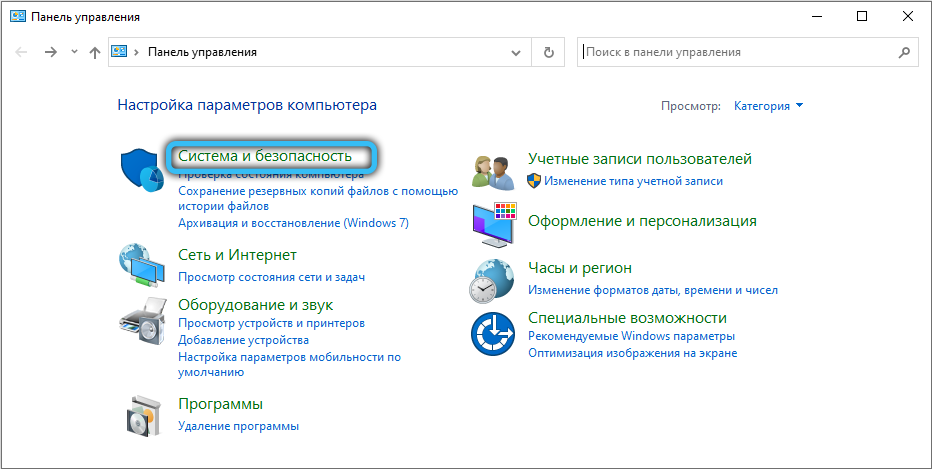
- Izvēlnē "Atbalsta centrs" atlasiet apakšizvēlni "iepriekšējā datora stāvokļa atjaunošana";
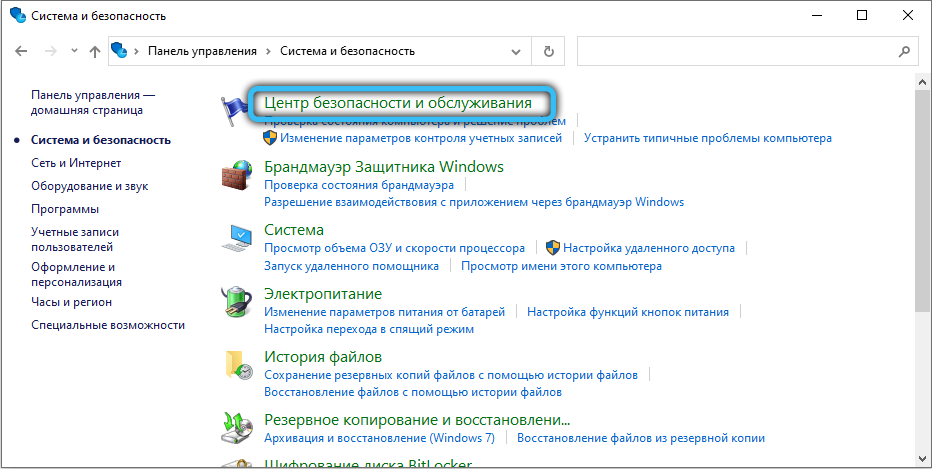
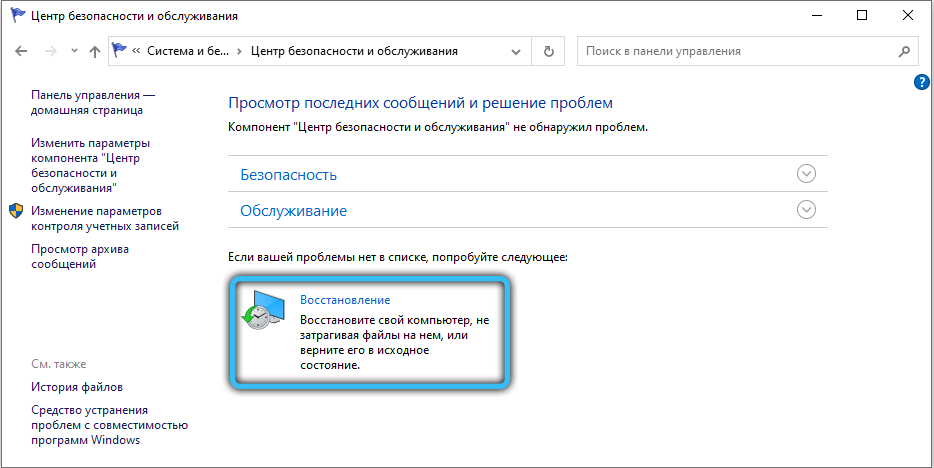
- Jaunajā logā noklikšķiniet uz pogas "Sistēmas atjaunošanas palaišana";
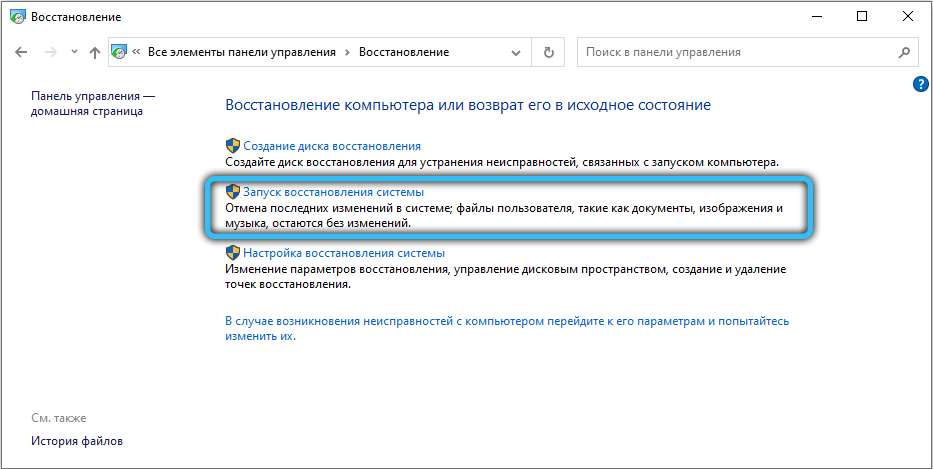
- Brīdinājuma ekrānā ir rakstīts: "Sistēmas atjaunošana palīdzēs novērst problēmas, kas palēnina datoru, tāpēc mēs noklikšķinām uz pogas" Nākamais ";
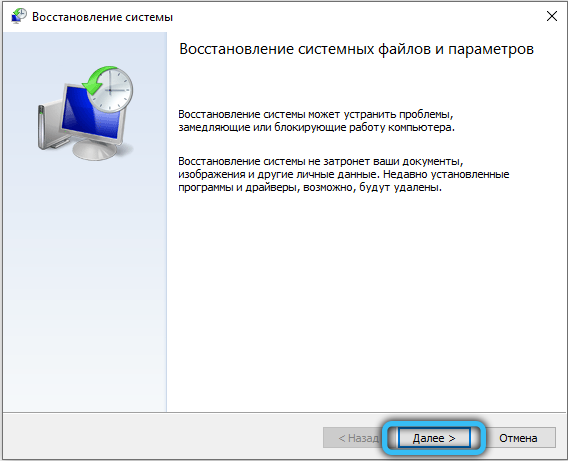
- Izvēlieties piemērotu datumu un noklikšķiniet uz "Nākamais".
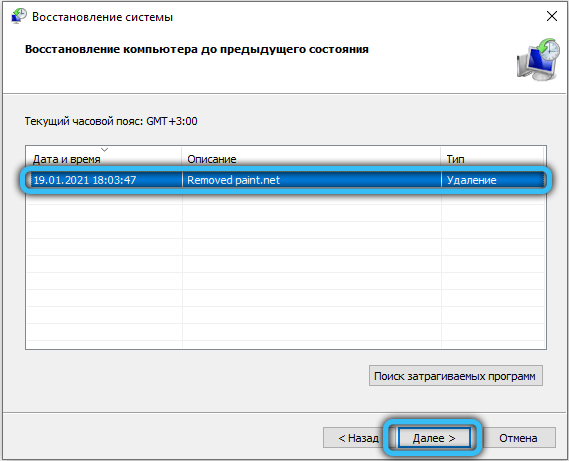
Atkopšanas procedūra var aizņemt daudz laika, dators tiks atsāknēts. Un pats galvenais: visas programmas un lietojumprogrammas, kuras jūs instalējāt pēc šī datuma, pazudīs, tās būs jāinstalē vēlreiz. Bet ir labas ziņas: lietotāja dati (mūzika, fotoattēli, filmas, dokumenti) netiks izdzēsti.
Atveseļošanās rezultātā tiks nojaukti arī autovadītāji, par kuriem jūs, iespējams, pat nezināt. Vārdu sakot, OS jāsāk strādāt, jo tā darbojās pirms "bremžu" parādīšanās.
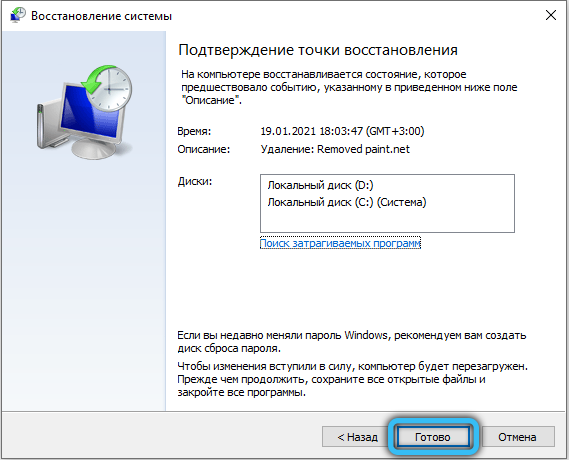
Jums nevajadzētu baidīties izmantot atkopšanu - jūs varat jebkurā laikā atgriezties iepriekšējā stāvoklī, ja kaut kas jums nav piemērots.
Samaziniet slodzi ar izslēgšanu
Atveseļošanās tiek uzskatīta par ļoti uzticamu, bet kardinālu veidu, kā atrisināt problēmas. Ne visiem tas patīk, un tas ne vienmēr palīdz - it īpaši, ja šī funkcija ir atspējota vai ir maz vadības punktu, un tie visi ir svaigi.
Bet jums ir arī alternatīva iespēja - vienkārši atspējojiet šo procesu "uzdevumu pārvaldniekā" un ievērojiet, kā darbosies operētājsistēma.
Bet pat ja jūs pārliecinieties, ka bez lietderības nav problēmu, jūs nevarat izdzēst nt kodolu un sistēmas, jums jāmeklē iemesls, kas izraisīja datora iesaldēšanu.
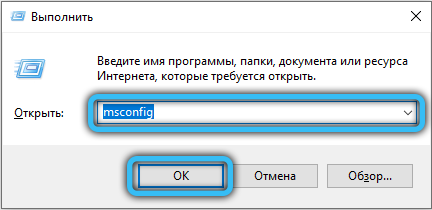
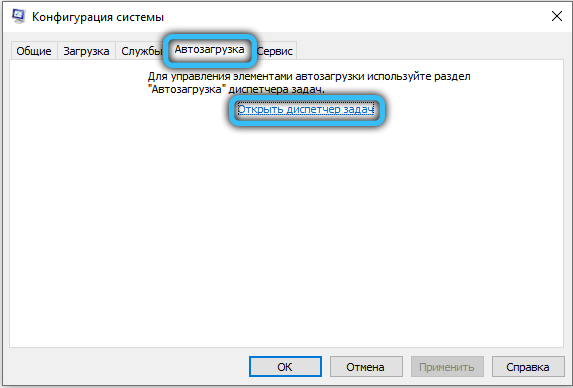
Jūs varat mēģināt atspējot citu programmu un pakalpojumu automātisku palaišanu, meklējot un palaižot konsoli, ierakstot MSCONFIG, un pēc tam cilnēs “Automobile” un “Pakalpojums”, noņemot pārbaudes no programmām, kas, jūsuprāt, ne vienmēr ir nepieciešamība. Jūs varat tos palaist pēc nepieciešamības.
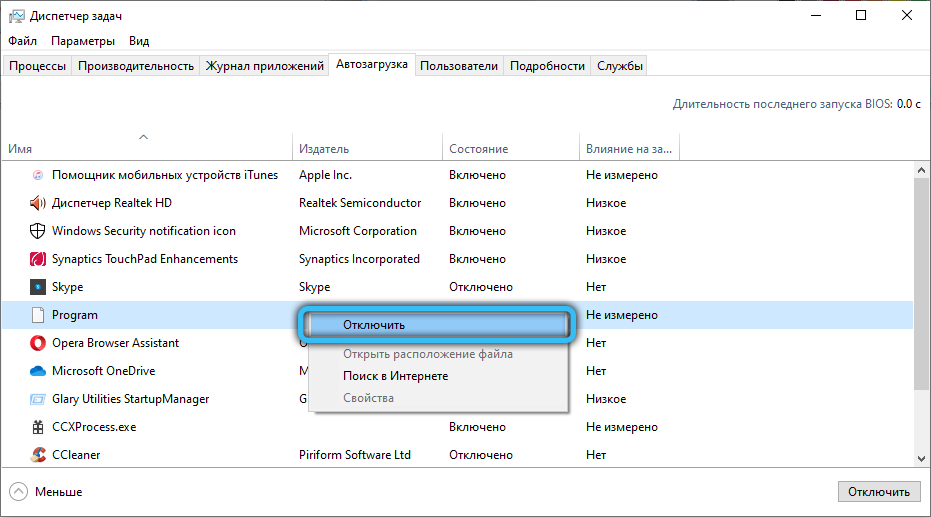
Ņemiet vērā, ka pats ntoskrnl fails.EXE atrodas sistēmas mapē C: \ Windows \ System32, un, ja tā tiek noņemta, dators vispār var pārtraukt darbību.
- « Kāpēc jums ir nepieciešama mape ProgramData un kā to atvērt
- Ko darīt, ja Antimalware pakalpojuma izpildāmais process ielādē datoru »

